
Slack cung cấp các cuộc gọi âm thanh hoặc video và cũng có các cuộc trò chuyện. Trò chuyện cho phép bạn tham gia cuộc trò chuyện nhóm âm thanh. Trò chuyện là một sự kiện diễn ra trong kênh, nhóm hoặc chuỗi trò chuyện cá nhân. Ngoài các cuộc trò chuyện, cuộc gọi âm thanh và video, người dùng Slack cũng có thể gửi và phát tin nhắn âm thanh.
Vấn đề âm thanh kém
Sự cố âm thanh trong Slack có thể liên quan đến mạng nếu chúng xảy ra khi bạn đang họp. Chúng cũng có thể do cài đặt âm thanh cục bộ của bạn gây ra nếu bạn gặp sự cố khi gửi tin nhắn âm thanh. Chúng cũng có thể là sự kết hợp của cả hai. Nếu bạn đang gặp sự cố âm thanh trên Slack, hãy xem các cách khắc phục bên dưới.
Khởi động lại Slack
Một trong những cách dễ nhất để khắc phục sự cố với bất kỳ ứng dụng nào là khởi động lại ứng dụng đó. Slack cũng không khác.
Mở giải phóng mặt bằng.
Chuyển đến Tệp > Thoát khỏi Slack.
Khi ứng dụng đã đóng hoàn toàn, hãy mở lại.
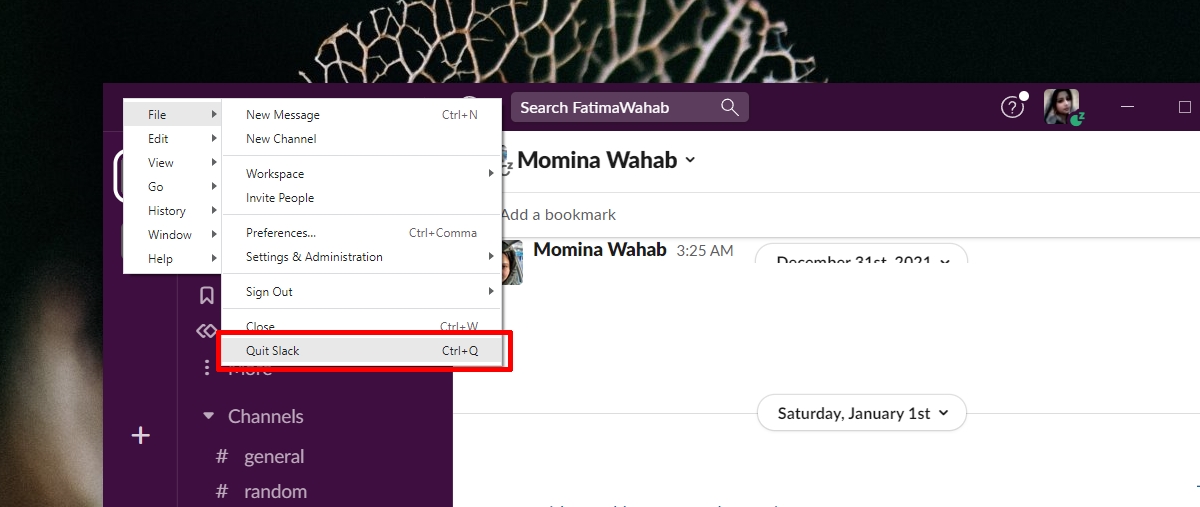
Kiểm tra thiết bị âm thanh
Kiểm tra thiết bị âm thanh nào được đặt làm thiết bị âm thanh mặc định. Nếu bạn có nhiều thiết bị âm thanh được kết nối với hệ thống của mình, Slack có thể không sử dụng thiết bị mà bạn đang nói chuyện.
Mở Bảng điều khiển.
Chuyển đến Phần cứng và Âm thanh.
Nhấp vào Âm thanh.
Chuyển đến tab Ghi âm.
Nhấp chuột phải vào thiết bị đầu vào bạn đang sử dụng và chọn Đặt làm thiết bị mặc định.
Chuyển đến tab Phát lại.
Nhấp chuột phải vào thiết bị đầu ra bạn đang sử dụng và chọn Đặt làm thiết bị mặc định.
Khởi động lại Slack.
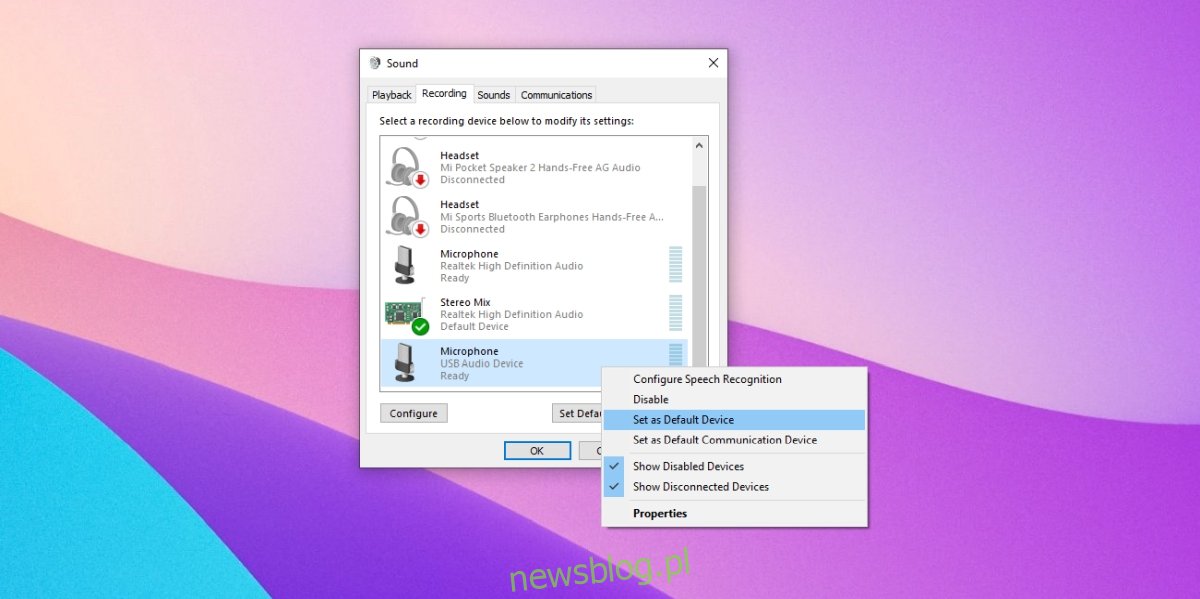
Kiểm tra các thiết bị âm thanh Slack
Xác minh rằng Slack được định cấu hình để sử dụng đúng thiết bị âm thanh. Nếu anh ấy đang sử dụng một thiết bị không hoạt động, thì bạn sẽ không thể gửi hoặc nhận âm thanh.
Mở giải phóng mặt bằng.
Nhấp vào hồ sơ của bạn và chọn Tùy chọn từ menu.
Chuyển đến tab Âm thanh và Video.
Mở menu thả xuống micrô và loa và chọn thiết bị âm thanh hiện đang hoạt động.
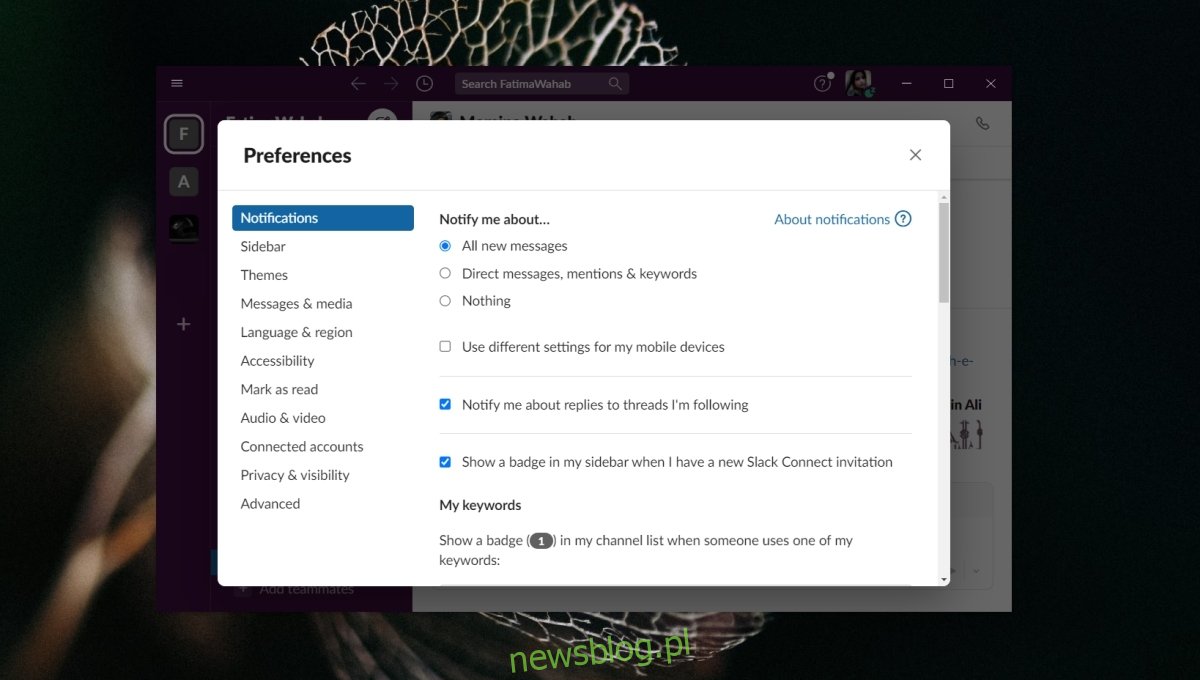
Kiểm tra tốc độ mạng của bạn
Để âm thanh hoạt động, tức là để truyền và nhận âm thanh, bạn cần có kết nối internet ổn định và khá nhanh. Slack đề xuất tối thiểu 200 Kbps cho một cuộc gọi thoại, nhưng bạn thậm chí cần 2 Mbps nếu có nhiều người tham gia kết nối.
Truy cập speedtest.net.
Nhấp vào Đi.
Kiểm tra tốc độ internet bạn đang nhận được và nếu vẫn chưa đủ, hãy kiểm tra xem điều gì đang làm chậm tốc độ đó.
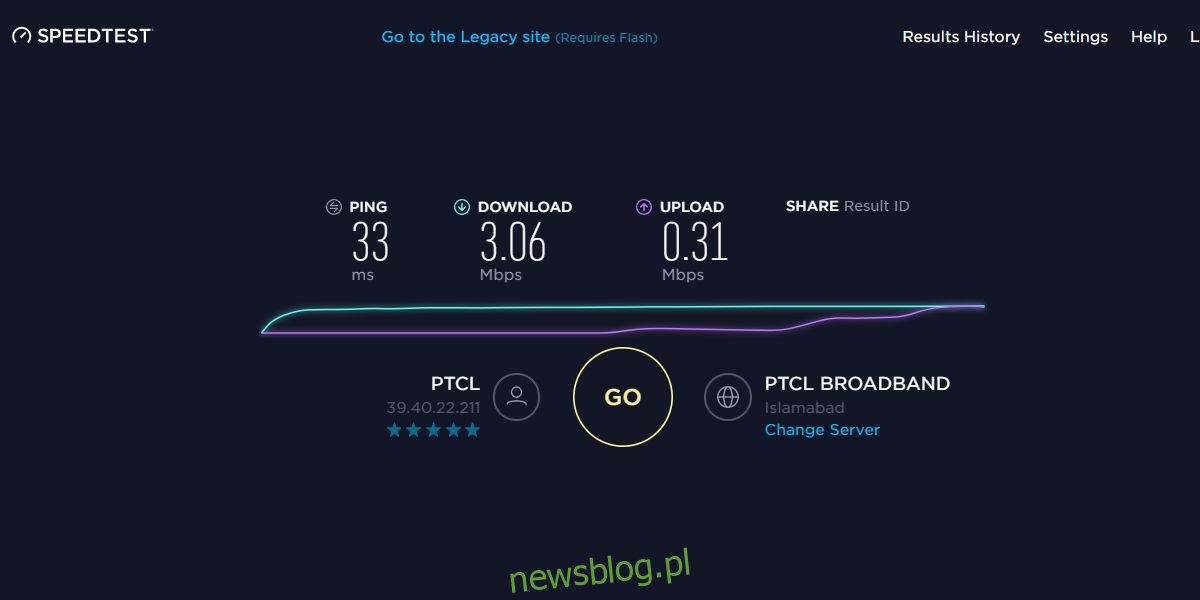
Cập nhật trình điều khiển âm thanh của bạn
Sự cố âm thanh trong Slack có thể là sự cố với trình điều khiển âm thanh. Hãy chắc chắn rằng chúng được cập nhật.
Mở Trình quản lý thiết bị.
Mở rộng Đầu vào và Đầu ra Âm thanh.
Nhấp chuột phải vào thiết bị âm thanh và chọn Cập nhật trình điều khiển từ menu ngữ cảnh.
Tìm kiếm trên Internet các bản cập nhật trình điều khiển âm thanh và cài đặt những bản có sẵn.
Khởi động lại hệ thống.
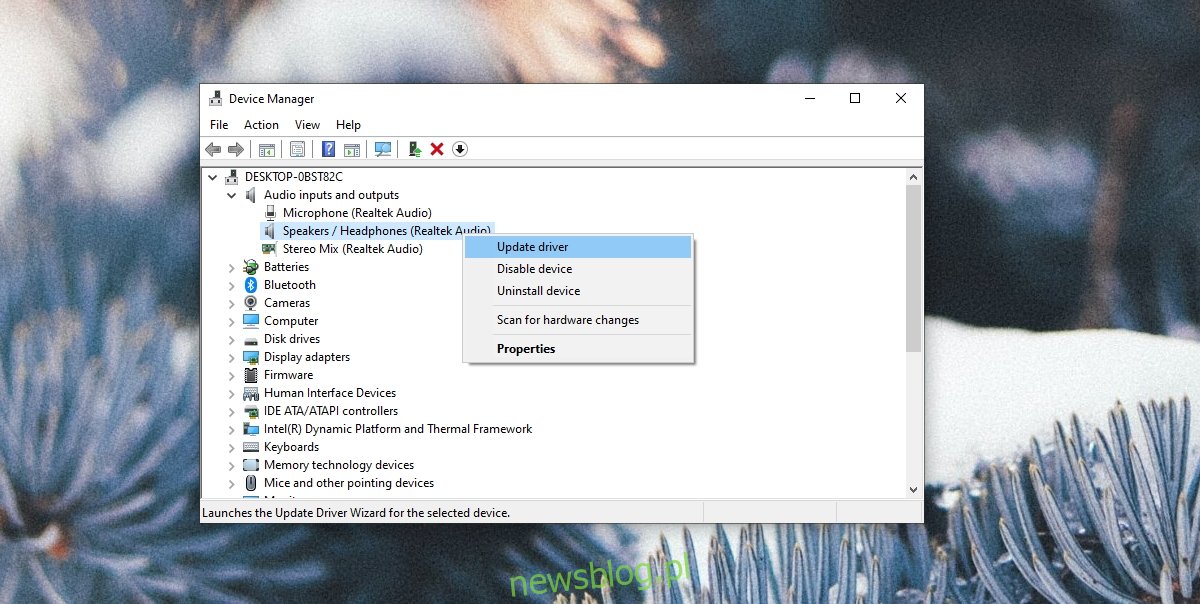
Kiểm tra việc sử dụng thiết bị âm thanh của bạn
Nếu thiết bị âm thanh của bạn đang được một ứng dụng khác sử dụng, thì Slack sẽ không thể sử dụng thiết bị đó. Nó không thể kiểm soát từ một ứng dụng khác. Kiểm tra mọi ứng dụng đang chạy trên hệ thống của bạn có thể đang sử dụng loa hoặc micrô của bạn. Ứng dụng ghi màn hình hoặc công cụ hội nghị âm thanh/video khác là loại ứng dụng đầu tiên bạn nên kiểm tra. Đóng các loại ứng dụng này và khởi động lại Slack.
Cài đặt lại Slack
Nếu vẫn thất bại, hãy cài đặt lại Slack. Đó là lựa chọn hạt nhân khi không có gì hoạt động.
Mở Bảng điều khiển.
Chuyển đến Chương trình> Gỡ cài đặt chương trình.
Chọn Slack và nhấp vào nút Gỡ cài đặt.
Sau khi gỡ cài đặt, hãy tải xuống và cài đặt lại Slack.
Đăng kí
Slack nói chung là một ứng dụng đơn giản để thiết lập và sử dụng. Rất hiếm khi gặp phải bất kỳ vấn đề nào, nhưng sẽ luôn có ngoại lệ. Đảm bảo thiết bị âm thanh của bạn được thiết lập chính xác. Thường thì không, vấn đề là thiết bị âm thanh.
